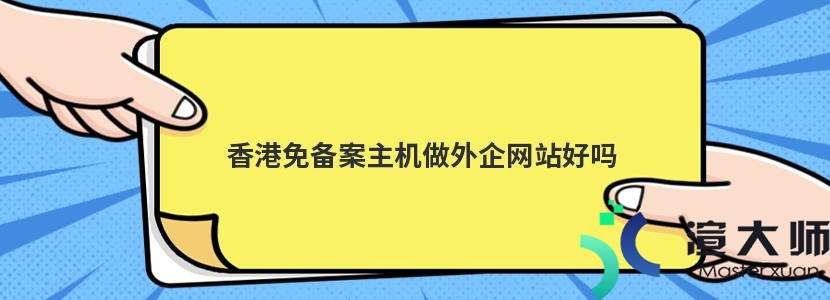远程连接ADSL动态拨号VPS(windows)
前面我们已经告诉你怎么选择和安装系统了。下面我们来看怎么远程动态拨号VPS:
需要远程动态拨号VPS,就需要有远程信息,所以我们先去查看动态拨号VPS的远程信息,
(其实在提交安装系统后,我们就能看到动态拨号VPS的远程信息。入下图红圈所示:
这里我们不多做介绍了。和安装系统的步骤一样。进入VPS管理界面就能看到,我们截图一张看看就行了,如下图所示:
上图我们可以看到动态拨号VPS的远程信息:(IP和密码,远程用户名这个界面是看不到的,我直接发出来,是:administrator)
好了,远程信息我们是查看到了,接下来就是利用我们电脑进行远程了
远程很简单,鼠标点击电脑“开始”按钮。可以得到下图所示的界面:
在上图红色箭头指向的输入框里面输入命令:mstsc可以得到下图的界面:
如果你操作可以得到这个界面。就直接在出现这个界面后按键盘回车键就可以了。按回车键后可以得到一个“远程桌面链接的”功能界面。如下图所示:
再点击“选项(0)”可以把对话框展开。展开后可以在对应的位置输入远程连接信息(计算机(C)后面的输入框输入远程端口信息。用户名输入Windows远程用户名)。然后把“允许我保存凭据”前面勾选上。可以如下图所示。
按照上面描述的操作后。点击“连接(N)”按钮进行连接。点击后会出现下图所示的界面:
点击“是(Y)”按钮可以得到下图所示的界面
在输入框内输入远程连接密码。点击“确定”按钮就行了。远程连接成功后的界面如下图所示:
好了。现在我们就已经远程上动态拨号VPS了,休息一下,看下一个教程.
本文地址:https://gpu.xuandashi.com/39491.html,转载请说明来源于:渲大师
声明:本站部分内容来自网络,如无特殊说明或标注,均为本站原创发布。如若本站内容侵犯了原著者的合法权益,可联系我们进行处理。分享目的仅供大家学习与参考,不代表本站立场!